Wie Net Present Value Calculator in Microsoft Excel 2010 erhalten
In diesem Artikel erfahren Sie, wie Sie einen Barwertrechner in Microsoft Excel 2010 erhalten.
Barwert
Der Barwert (Net Present Value, NPV) gibt den Barwert einer Investition auf der Grundlage periodischer, konstanter Zahlungen und eines konstanten Zinssatzes zurück.
Der Barwert wird unter Verwendung eines Abzinsungssatzes (der einen Zinssatz oder die Inflationsrate darstellen kann) und einer Reihe zukünftiger Zahlungen (negative Werte) und Erträge (positive Werte) berechnet.
NPV-Funktion Syntax:
|
= (rate, value1, value2, ….) |
Argumente
Der Zinssatz ist der periodische Abzinsungssatz über die Projektdauer. Wert1, Wert2, …… ..Wert n ist der Wert des spezifischen Zeitraums, auf dem die Berechnung basiert.
Wert1 und Wert2 sind 1 bis 29 Argumente für Zahlungen und Einkommen. Diese Wertesätze müssen zeitlich gleich beabstandet sein und am Ende jeder Periode auftreten.
Lassen Sie uns anhand eines Beispiels mehr verstehen:
Verwenden wir es in einem Beispiel, um es zu verstehen.
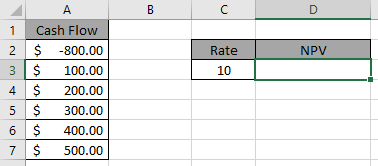
Hier wird ein Betrag abgebucht und andere Beträge mit einem Zins von 10% gutgeschrieben.
Verwenden Sie die Formel in der D3-Zelle.
|
=NPV(C3, A3:A7)+A2 |
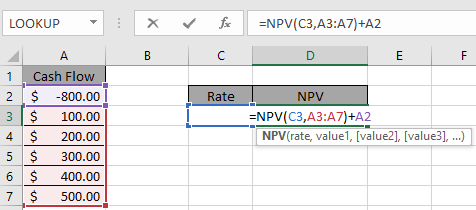
Drücken Sie Enter.
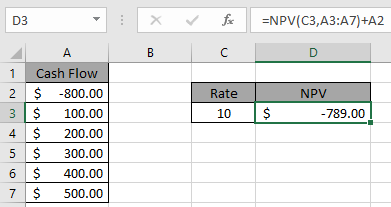
Dies bedeutet, dass der Barwert der gesamten Ausgabe 789 USD beträgt.
Dieser Betrag ist zu belasten.
Betrachten wir ein weiteres Beispiel, bei dem wir 100.000 USD in eine Maschine investiert haben. Die zusätzlichen Mittelzuflüsse (Nettoeinkommen + Abschreibungen) aus der Maschine werden in den nächsten drei Jahren 55.000 USD, 65.000 USD und 80.000 USD betragen. Der Zinssatz beträgt 6%. Wir wollen den Barwert (Barwert) berechnen
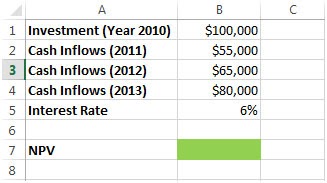
Formel, die wir in Zelle B7 verwenden * = NPV (B5, B2, B3, B4) -100000
-
Wir erhalten das unten genannte Ergebnis
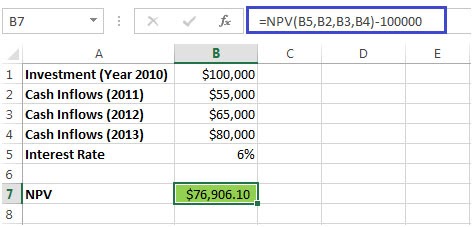
-
Wir haben die Erstinvestition abgezogen, um den tatsächlichen Kapitalwert zu erhalten
Nehmen wir ein anderes Beispiel
Betrachten Sie eine Investition von 50.000 USD. 32.000, 35.000 und 28.000 USD sind die Zahlen, die das Einkommen der ersten drei Jahre zeigen.
-
Auf der Grundlage eines Abzinsungssatzes von 10% möchten wir den Barwert (Net Present Value, NPV)
ermitteln *
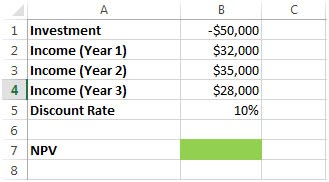
Wir geben die NPV-Formel in Zelle B7 = NPV (B5, B1, B2, B3, B4) ein
Wir erhalten das gewünschte Ergebnis
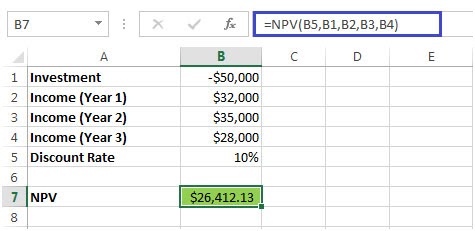 Value in cell B5 is the Discount Rate Cell B1 is the Investment B2, B3 & B4 show the Income for every year.
Value in cell B5 is the Discount Rate Cell B1 is the Investment B2, B3 & B4 show the Income for every year.
Hier sind einige Beobachtungsnotizen unten gezeigt.
Hinweise:
-
Das Typargument ist in dieser Funktion nicht standardmäßig. Es wird der Fehler „Sie haben zu wenige Argumente für diese Funktion eingegeben“ ausgegeben. Wenn das Argument nicht verwendet wird.
-
Die Formel funktioniert nur mit Zahlen und gibt #VALUE zurück! Fehler, wenn ein Argument nicht numerisch ist.
-
Verwenden Sie keine negativen Zahlen im Argument, da die Formel #NUM generiert! Error.
-
Wenn Sie monatliche Zahlungen für ein vierjähriges Darlehen mit einem jährlichen Zinssatz von 12 Prozent leisten, verwenden Sie den Zinssatz / 12 für den monatlichen Zinssatz. Verwenden Sie die Rate direkt 12%, wenn Sie die jährlichen Zahlungen berechnen. Wenn die Startperiode <1, die Endperiode <1 oder die Startperiode> endet, gibt die Formel #NUM! Error.
-
Geben Sie ein anderes Argument als 0 oder 1 ein. Die Formel gibt #NUM! Error.
Ich hoffe, Sie haben verstanden, wie Sie den Barwertrechner in Microsoft Excel 2010 erhalten. Weitere Artikel zur Berechnung von Finanzwerten mithilfe von Funktionen finden Sie hier. Wenn Ihnen unsere Blogs gefallen haben, teilen Sie sie Ihren Freunden auf Facebook mit. Und Sie können uns auch auf Twitter und Facebook folgen. Wir würden gerne von Ihnen hören, uns mitteilen, wie wir unsere Arbeit verbessern, ergänzen oder innovieren und für Sie verbessern können. Schreiben Sie uns an [email protected]
Verwandte Artikel
link: / excel-finanzielle-formeln-berechnen-die-hauptzahlung-auf-kumulatives-darlehen-unter-kumprinc-funktion-in-excel [Berechnen Sie die hauptsächliche Zahlung auf kumulatives Darlehen mit CUMPRINC-Funktion in Excel]: kumulativ Kapitalbetrag basierend auf dem Darlehensbetrag mit konstantem Zinssatz über einen Zeitraum, der mit der CUMPRINC-Funktion in Excel berechnet wurde.
link: / excel-finanzformeln-einfache-zinsformel-in-excel [einfache zinsformel in Excel]: Berechnen Sie den einfachen Zinsbetrag unter Berücksichtigung des gegenwärtigen oder Kapitalbetrags, des Zinssatzes in Jahr und des Zeitraums in Jahren.
link: / excel-Finanzformeln-Formeln-zur-Berechnung-Kreditzahlungen-in-Microsoft-Excel [Berechnung der Zinsen für einen Kredit]: monatliche Rate für einen Kreditbetrag unter Verwendung der PMT-Funktion mit Kapitalbetrag oder Darlehensbetrag, Zinssatz pro Monat und Zahlungsdauer.
link: / excel-Financial-Formeln-Excel-Rate-Funktion [Verwendung der RATE-Funktion in Excel]: Mit der RATE-Funktion wird der Zinssatz des Datensatzes in Excel ermittelt. Zur Berechnung des Zinssatzes sind die folgenden Argumente erforderlich.
link: / excel-finanzielle-formeln-excel-pv-funktion [Verwendung der PV-Funktion in Excel]: Die PV-Funktion gibt den Barwert des über einen bestimmten Zeitraum gezahlten festen Betrags zu einem konstanten Zinssatz zurück.
link: / excel-finanzielle-formeln-excel-npv-funktion [Verwendung der NPV-Funktion in Excel]: Die NPV-Funktion wird verwendet, um den Barwert des Datensatzes in Excel zu ermitteln.
link: / excel-finanzielle-formeln-excel-fv-funktion [Verwendung der FV-Funktion in Excel]: Die FV-Funktion in Excel gibt den zukünftigen Wert des aktuellen Betrags mit Zinssatz über einen Zeitraum zurück.
Beliebte Artikel:
link: / Tastatur-Formel-Verknüpfungen-50-Excel-Verknüpfungen-zur-Steigerung-Ihrer-Produktivität [50 Excel-Verknüpfung zur Steigerung Ihrer Produktivität]: Schneller bei Ihrer Aufgabe. Mit diesen 50 Verknüpfungen können Sie noch schneller in Excel arbeiten.
link: / tips-countif-in-microsoft-excel [Verwendung der COUNTIF-Funktion in Excel]: Zählen Sie Werte mit Bedingungen, die diese erstaunliche Funktion verwenden. Sie müssen Ihre Daten nicht filtern, um bestimmte Werte zu zählen. Die Countif-Funktion ist wichtig, um Ihr Dashboard vorzubereiten.
link: / excel-formel-und-funktion-excel-sumif-funktion [Verwendung der SUMIF-Funktion in Excel]: Dies ist eine weitere wichtige Dashboard-Funktion. Auf diese Weise können Sie Werte unter bestimmten Bedingungen zusammenfassen.
link: / formeln-und-funktionen-einführung-der-vlookup-funktion [Verwendung der VLOOKUP-Funktion in Excel]: Dies ist eine der am häufigsten verwendeten und beliebtesten Funktionen von Excel, die zum Nachschlagen von Werten aus verschiedenen Bereichen verwendet wird und Blätter.